Ha úgy dönt, hogy az iCloud Keychain szolgáltatást valamelyik mellett használja népszerű jelszókezelők, akkor már ismeri a fő előnyét: jelszavai szinkronizálódnak az Apple-eszközök között. Például megteheti mentse el a jelszót az iPhone-jára majd érje el a Mac számítógépén.
Tartalom
- Hogyan találhat meg mentett jelszavakat Mac rendszeren a Rendszerbeállítások segítségével
- Hogyan találhat mentett jelszavakat Mac számítógépen a Safari segítségével
- A mentett jelszavak megtekintése Macen
- Jelszó másolása, szerkesztése vagy törlése
A MacOS Monterey frissítésével az Apple még egyszerűbbé tette a mentett jelszavak megtekintését a Rendszerbeállítások segítségével. Azok számára, akik úgy döntöttek, hogy nem frissítenek Monterey-re, továbbra is megtalálhatják jelszavaikat a Safariban. Nézzük meg, hogyan kell mindkettőt megtenni.
Ajánlott videók
Hogyan találhat meg mentett jelszavakat Mac rendszeren a Rendszerbeállítások segítségével

Ha MacOS Monterey-t vagy újabbat használ, akkor a Rendszerbeállításokban külön hely van jelszavai számára.
Összefüggő
- Szinte bármilyen Windows-játékkal játszhat Mac számítógépen – íme, hogyan
- A legjobb Prime Day MacBook-ajánlatok: Takarítson meg MacBook Air-t és MacBook Pro-t
- Következő Mac-monitora rendelkezhet ezzel a zseniális új funkcióval
1. lépés: Kattints a alma ikont a menüsorban, és válassza ki Rendszerbeállítások.
2. lépés: Válassza ki Jelszavak - ez a kulcs ikon.
3. lépés: Adja meg a Mac gép jelszavát, vagy használja az Apple Watch-ot a szakasz feloldásához.
Ekkor megjelenik a jelszavak listája, ahol lehetőség nyílik egy konkrét keresésre.
Hogyan találhat mentett jelszavakat Mac számítógépen a Safari segítségével

A MacOS korábbi verzióival a Safari használatával megtekintheti a mentett jelszavakat. Ha úgy döntesz frissítsen MacOS Monterey rendszerre, a jelszavakat a Rendszerbeállításokban vagy a Safariban találhatja meg.
1. lépés: Nyissa meg a Safarit.
2. lépés: Kattintson Szafari > preferenciák a menüsorból.
3. lépés: Válaszd ki a Jelszavak lapon.
4. lépés: Adja meg a Mac gép jelszavát, vagy használja az Apple Watchot a szakasz zárolásának feloldásához.
Ha a jelszavak szakasz fel van oldva, böngészhet, vagy használhatja a keresést egy adott jelszó megtalálásához.
A mentett jelszavak megtekintése Macen

Függetlenül attól, hogy melyik fenti lehetőséget használja a mentett jelszavak megkeresésére Mac rendszeren, ugyanazt a műveletet kell végrehajtania a megtekintéshez. Amikor kiválaszt egy helyet a bal oldalon, például egy webhelyet, a jobb oldalon megjelenik a felhasználónév és a jelszó. Minden jelszó maszkolt a nagyobb biztonság érdekében.
A jelszó megtekintéséhez vigye a kurzort a jobb oldalon lévő maszkolt jelszó fölé. Ezzel eltávolítja a maszkot a jelszó megtekintéséhez.
Jelszó másolása, szerkesztése vagy törlése
Az iCloud Keychain segítségével nem csak szinkronizálhatja jelszavait, hanem kezelheti is azokat.
A jelszó másolásához kattintson rá, és válassza ki Jelszó másolása. Ez a jelszót a vágólapra helyezi, ahol beillesztheti a kívánt helyre.

Jelszó módosításához kattintson a gombra Szerkesztés gomb. Ha a Safarin kívül változtatta meg jelszavát Apple-eszközén, itt frissítheti, és kattintson a gombra Megment. A jelszó módosításához ebből a Szerkesztő eszközből kattintson a gombra Jelszó módosítása a webhelyen.
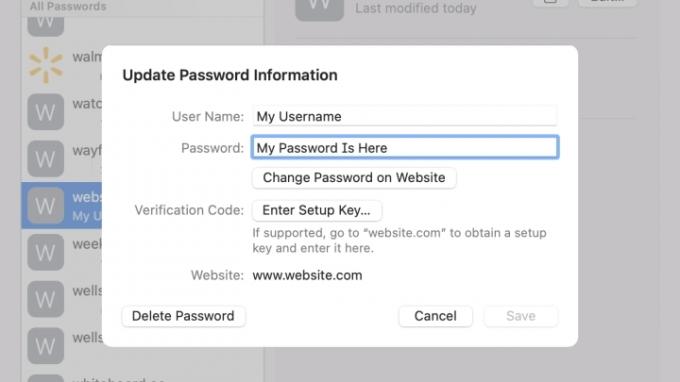
Jelszó törléséhez kattintson a gombra Szerkesztés. nyomja meg Jelszó törlése a bal alsó sarokban, majd a megjelenő ablakban erősítse meg.

Szerkesztői ajánlások
- Legjobb iskolakezdési MacBook-ajánlatok: Takarítson meg MacBook Air-t és Pro-t
- PDF-fájlok kombinálása Windowson, macOS-en vagy a weben
- Hogyan javíthatja a macOS Sonoma a widgeteket – vagy tehet még rosszabbá
- Legjobb MacBook-ajánlatok: Takarítson meg MacBook Air-t és MacBook Pro-t
- Az Apple hamarosan eltüntetheti a bevágást a Mac-en és az iPhone-on
Frissítse életmódjátA Digital Trends segítségével az olvasók nyomon követhetik a technológia rohanó világát a legfrissebb hírekkel, szórakoztató termékismertetőkkel, éleslátó szerkesztőségekkel és egyedülálló betekintésekkel.




